Tilannekohtainen valikko
Tilannekohtaisessa valikossa näkyvät vain ne toiminnot, joita voit käyttää mallista tai piirustuksesta valittuun elementtiin.
Tilannekohtaisesta valikosta voit valita toimintoja myös silloin, jos elementtiä ei ole valittu.
3D-malli
- Kun kohdistat toiminnon tiettyyn elementtiin, valitse ensin elementti hiiren vasemmalla painikkeella.
- Avaa tilannekohtainen valikko hiiren oikealla painikkeella.
- Tilannekohtaisesta valikosta on valittavissa vain ne toiminnot, joita on mahdollista kohdistaa valittuun elementtiin. Valitse toiminto hiiren vasemmalla painikkeella.
Esimerkkinä, 3D-mallin tilannekohtainen valikko.

2D-piirustus
- Kun kohdistat toiminnon tiettyyn elementtiin, esim. projektioon, valitse ensin elementti hiiren vasemmalla painikkeella.
- Avaa tilannekohtainen valikko hiiren oikealla painikkeella.
- Valitse haluamasi toiminto.
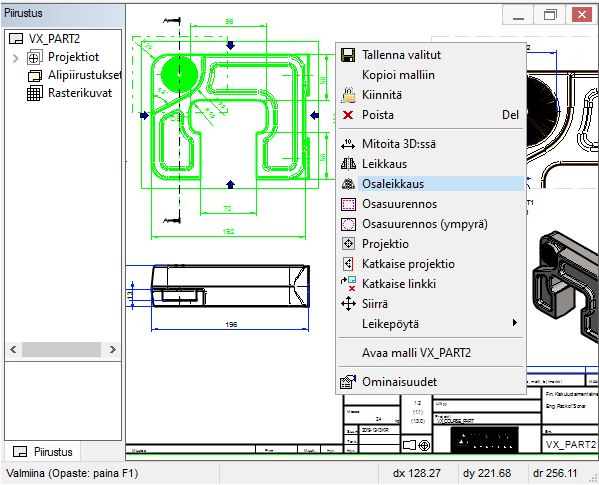
Piirustuksen elemeteillä voi olla kahvoja, joiden kohdata avautuu tilannekohtainen valikko.
- Kun valitset piirustusikkunassa yksittäisen elementin, ohjelma muuttaa elementin värin, ja lisää sen oletussijoituspisteeseen neliön muotoisen kahvan.
- Kun viet kohdistimen lähelle kahvaa, se aktivoituu, ja ohjelma merkitsee kahvan vihreällä värillä.
- Avaa tilannekohtainen valikko hiiren oikealla painikkeella.
Toiminnot vaihtelevat valitun elementin ja aktiivisen kahvan mukaan. Oletustoiminto on esitetty valikossa lihavoidulla tekstillä. Valitse toiminto hiiren oikealla painikkeella.
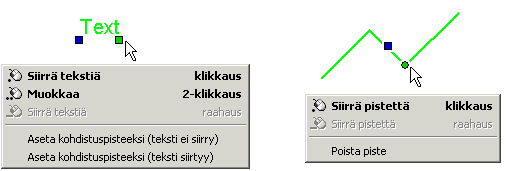
Huomaa:
- Voit avata tilannekohtaisen valikon myös Windowsin Sovellus-näppäimellä (Applications
key), joka sijaitsee näppäimistön (Microsoft Natural Keyboard) oikeanpuoleisen
Ctrl-näppäimen vasemmalla puolella.

